WPS是我们在日常学习办公中经常用到的一款软件,在使用WPS编辑文本时有时需要设置标题样式,那么WPS文字怎么设置标题样式呢?下面小编就给大家详细讲解一下具体的方法,快来看看吧!
WPS文字设置标题样式的步骤:
文档中的内容如下图所示。
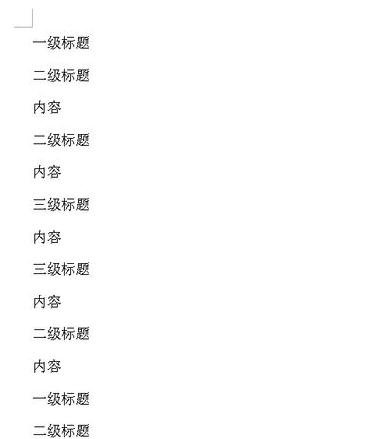
1、单击“视图”选项卡中的“大纲”按钮。
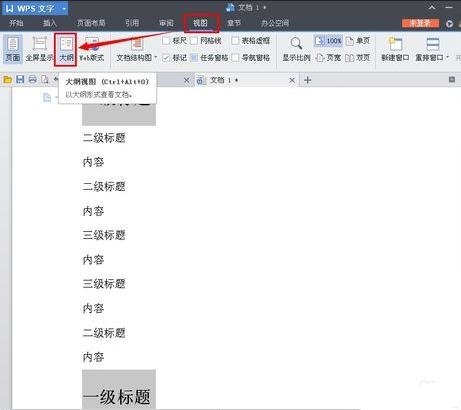
2、选中设置为“标题二”(2级)的文字,如果有多个可以按住Ctrl键来选择多个,然后在“大纲”选项卡中选择“2级”(如下图所示)。
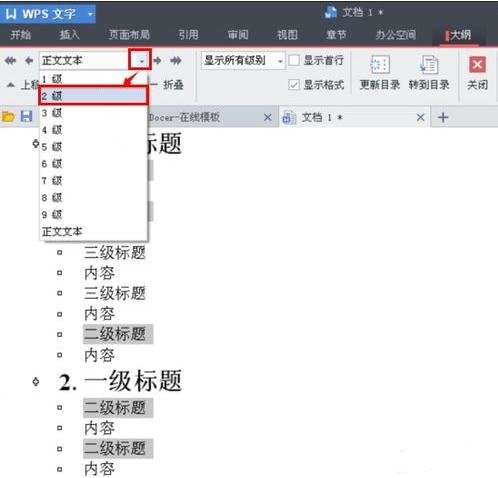
3、可以使用“2、”方法选中设置为“标题三”(3级)的文字,如果有多个可以按住Ctrl键来选择多个,然后在“大纲”选项卡中选择“3级”(如下图所示)。
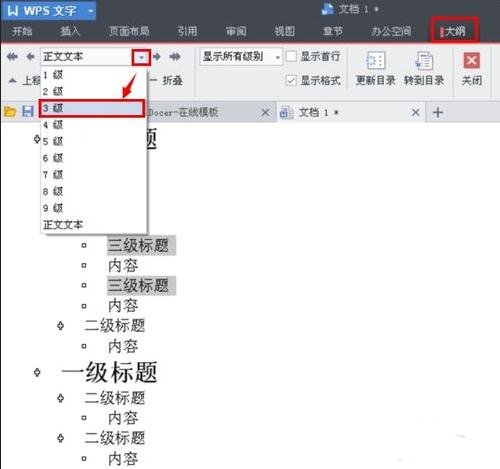
4、单击“大纲”选项卡“关闭”返回到普通视图。

5、效果如下图所示。
说明:使用方法二添加标题级别,可以根据实际情况自己设置字体、字号等。

以上就是小编分享的如何设置WPS文字中的标题样式的教程,希望对大家有所帮助。
 天极下载
天极下载










































































